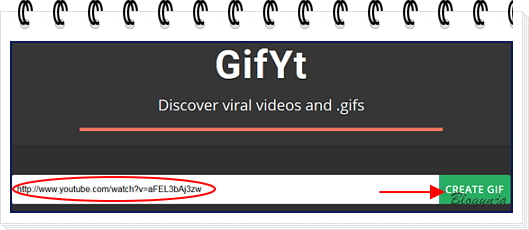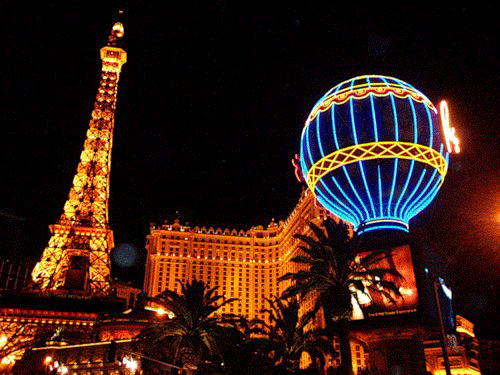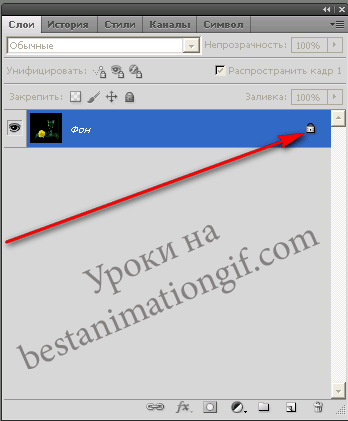-ћетки
-–убрики
- (1)
- (0)
- јватарки (53)
- јльбомы на яндексе (38)
- јнглийский €зык (119)
- јнимаци€ фш (413)
- јфоризмы (17)
- Ѕаннеры сообществ (55)
- Ѕродилочки (136)
- ¬идео (32)
- ¬идеоуроки фш (136)
- √енераторы,редакторы онлайн (107)
- генератор рифмы (1)
- генератор текста (25)
- генератор фона (6)
- генератор цвета (25)
- редактор рамочек (14)
- редактор фото (55)
- ƒелаем коллажи (1098)
- уроки от јлЄна_48 (37)
- уроки от Semenova_Irina (41)
- уроки от јнты. (65)
- уроки от √алина_ѕѕ (20)
- уроки от Mademoiselle_Viv (38)
- уроки от Millada_Kataleya (22)
- уроки от ќльги ¬итман (7)
- ƒелаем рамочки в фш (269)
- ƒелаем рамочки по формуле (457)
- рамочник (41)
- шаблоны рамочки (155)
- ƒень рождени€ (72)
- мои поздравлени€ (1)
- поздравлени€ друзей (8)
- ƒень —в€того ¬алентина (78)
- ƒет€м (172)
- ∆енщины (116)
- ∆∆ (6)
- ∆ивопись (222)
- »ллюстрации (35)
- ∆ивотные (79)
- белочки (4)
- котоматрица (4)
- семейство кошачьих (60)
- собачки (14)
- «доровье и красота (192)
- диеты (87)
- интересное (49)
- »скусство (98)
- артинки (103)
- анимации (26)
- благодарики (10)
- демотиваторы (1)
- доброе утро (2)
- добрый вечер (1)
- добрый день (1)
- комментики (38)
- артинки png (2279)
- игрушки (63)
- ангелы (20)
- бумаги,свитки (38)
- векторый клипарт (24)
- винтаж (18)
- врем€ года (167)
- город (15)
- девушки (448)
- декор (617)
- деревь€,трава,зелень (131)
- дети (100)
- драгоценности,деньги (23)
- ≈гипет,јфрика,јзи€ (23)
- еда,кухн€ (141)
- животные (104)
- интерьер (62)
- космос (6)
- кофе,чай,напитки (44)
- куколки (23)
- мебель м€гка€ (13)
- морска€ тема (43)
- мужчины (48)
- музыка (54)
- мультики (130)
- насекомые (24)
- новый год (51)
- огонь,вода,небо (41)
- окна,шторы,интерьер (68)
- парфюмери€ (14)
- пары (29)
- пасха (47)
- пейзаж (148)
- птицы (54)
- религи€ (20)
- романтика (134)
- танцы (7)
- техника (13)
- цветы (271)
- цветы в вазах (71)
- ино-онлайн (80)
- омпьютер дл€ "чайников" (184)
- безопасность (95)
- браузер (40)
- разное (114)
- улинари€ (402)
- блюда грибные (17)
- блюда диетические (7)
- блюда из курицы (58)
- блюда м€сные (75)
- блюда овощные (58)
- блюда рыбные (19)
- выпечка,сладкое (119)
- закуски (29)
- консервирование (36)
- мультиварка рецепты (13)
- напитки (6)
- салаты (31)
- соусы (7)
- украшение блюд (3)
- Ћи–у (94)
- разное (26)
- формулы HTML (49)
- ћои достижени€ (4)
- мои коллажи (19)
- ћои работы (37)
- ћои рамочки (16)
- ћузыка (181)
- музыкальные альбомы (78)
- надписи (164)
- народна€ медицина (70)
- Ќемецкий €зык (2)
- Ќовый год (166)
- ќсень (284)
- анимаци€ (17)
- делаем коллаж (41)
- клипарт (133)
- фото (100)
- фотошоп уроки (4)
- открытки (5)
- открыточки музыкальные (19)
- ќформление дневника (195)
- схемы (81)
- часики (20)
- эпиграфы (18)
- ќформление постов (359)
- кнопочки (30)
- курсоры (6)
- формулы и коды (170)
- плееры (130)
- ѕлэйкаст (13)
- подарки друзь€м (12)
- полезности (50)
- помощь новичкам (81)
- поэзи€ (164)
- ѕраздники (92)
- 1 ћа€ (1)
- 23 феврал€ (5)
- 8-ћарта (44)
- 9 ћа€ (17)
- масленица (3)
- ѕрограммы (133)
- Sothink SWF Quicker. (3)
- Aleo Flash Intro Banner Maker. (29)
- BluffTitler (3)
- Fanta Morph (2)
- Nature IllusionStudio 3.41 (10)
- программа 20/20. (5)
- программа PICASA (1)
- ‘отоЎќ” PRO (20)
- работы друзей (40)
- –азделители линеечки (92)
- золотые (10)
- красные (6)
- сереб€нные (7)
- фиолетовые (2)
- цветочные (13)
- рамочки (83)
- рамочки со стихами (9)
- –елиги€ (10)
- –ождество (8)
- –укоделие (172)
- в€зание крючком (18)
- в€зание спицами (10)
- шитье (127)
- –усский €зык (10)
- —крап-наборы (216)
- советы хоз€йки (39)
- спорт (0)
- стили,кисти,градиенты (2)
- “аблица цветов (7)
- “екст (187)
- код цвета (48)
- шрифт текста (43)
- “ест (8)
- ”краина (49)
- ”роки ¬иктории (171)
- фотошоп (150)
- эдитор (11)
- ”роки Ћарисы √урь€новой (40)
- ”роки от ћилледи (27)
- ”роки от NATALI (64)
- уроки от Novichok56 (13)
- уроки полезные (4)
- флешки (129)
- ‘оны (275)
- анимированные (27)
- безшовные (14)
- глиттеры (21)
- жЄлтые (11)
- зелЄные (12)
- золотые (12)
- красные (16)
- прозрачные (28)
- серебр€нные (19)
- сиреневые (15)
- текстуры (28)
- фото (457)
- море (12)
- натюрморты (90)
- обои на рабочий стол (141)
- он и она (28)
- природа (158)
- фотохостинг (14)
- ‘отошоп (387)
- надписи (177)
- фш инструменты (110)
- фш эффекты (24)
- фотошоп дополнени€ (505)
- градиенты (55)
- кисти (65)
- маски (132)
- плагины,фильтры (233)
- стили (33)
- фигуры (14)
- экшен (9)
- ‘отошоп уроки (362)
- ‘отошоп уроки 2 (350)
- ‘ранци€,французский €зык (53)
- ‘утажи (29)
- ÷веты (123)
- ландыши (5)
- пионы (9)
- розы (50)
- ромашки (23)
- шаблоны дл€ фш (58)
- Ёдитор (163)
- (1)
- Ёнциклопеди€ (14)
- юмор (17)
- ярлычки (6)
-ћузыка
- “анцу€ с ¬етром и ƒождем...
- —лушали: 8013 омментарии: 0
- —лава орецкий - Ћюбима€ женщина
- —лушали: 70 омментарии: 0
- ‘–јЌ÷”«— »… ѕќ÷≈Ћ”…...
- —лушали: 11400 омментарии: 0
- Garou-Je n'attandais que Vous
- —лушали: 1857 омментарии: 0
- ƒжо ƒассен- ≈сли б не было теб€...
- —лушали: 17294 омментарии: 0
-¬сегда под рукой
-я - фотограф
-ѕоиск по дневнику
-ѕодписка по e-mail
-—татистика
«аписи с меткой анимаци€
(и еще 147164 запис€м на сайте сопоставлена така€ метка)
ƒругие метки пользовател€ ↓
английский €зык анимаци€ бордюры бродилочка видео декор делаем коллаж делаем рамочки дет€м женщины живопись зар€дка здоровье картинки кино клипарт клипарт девушки клипарт цветы клипарты книги компьютер кулинари€ музыка надписи обои на рабочий стол осень оформление дневника оформление поста поэзи€ программы разделители рамочки рукоделие скрап-набор скрап-наборы сообщество схемы текст текстуры флешки фоны фото фотошоп фотошоп градиенты фотошоп кисти фотошоп маски фотошоп плагины и фильтры фотошоп уроки франци€ эдитор
— ƒнем –ождени€!”рок от"—трана ‘отошопа". |
ƒневник |

"„итать далее..."
ѕри€тного творчества!
ћетки: делаем коллаж анимаци€ |
”рок –оза.ќт "—трана ‘отошопа" |
Ёто цитата сообщени€ Beauti_Flash [ѕрочитать целиком + ¬ свой цитатник или сообщество!]
ћетки: анимаци€ |
ѕрименение футажа в анимаций и др |
Ёто цитата сообщени€ јстраханочка_51 [ѕрочитать целиком + ¬ свой цитатник или сообщество!]
ћетки: анимаци€ |
—оздать Gif-картинку из видео с YouTube |
Ёто цитата сообщени€ bloginja [ѕрочитать целиком + ¬ свой цитатник или сообщество!]
|
—ери€ сообщений "ќнлайн":
„асть 1 - ћультимедийные приложени€ онлайн
„асть 2 - ¬изуальный "–едактор HTML кода"
...
„асть 12 - —оздать флеш-шоу из фото. ќнлайн
„асть 13 - —оздать устойчивый пароль
„асть 14 - —оздать Gif-картинку из видео с YouTube
„асть 15 - Ќа сколько лет вы выгл€дите?
ћетки: анимаци€ |
”рок фотошоп"— нежностью" |
Ёто цитата сообщени€ јстраханочка_51 [ѕрочитать целиком + ¬ свой цитатник или сообщество!]
ћетки: анимаци€ |
јнимаци€ дыма сигареты (пара над чашкой) |
Ёто цитата сообщени€ T-Abissinka [ѕрочитать целиком + ¬ свой цитатник или сообщество!]

¬ этом уроке мы будем создавать анимацию дыма сигареты, использу€ маску сло€. ќсвоив этот эффект, можно будет создавать анимацию пара над чашкой. ”рок не сложный дл€ тех, кто имеет навыки работы с фотошопом
ћетки: анимаци€ |
”рок фотошоп"∆елаю быть..." |
Ёто цитата сообщени€ јстраханочка_51 [ѕрочитать целиком + ¬ свой цитатник или сообщество!]
ћетки: анимаци€ делаем коллаж |
”рок анимации "—обирающа€с€ картинка" |
Ёто цитата сообщени€ R-Oksana [ѕрочитать целиком + ¬ свой цитатник или сообщество!]
ћетки: анимаци€ |
"ѕрощальный вальс..."—трана ‘отошоп. |
ƒневник |

"„итать далее..."
ћетки: делаем коллаж анимаци€ |
"ѕроста€ анимаци€ в фотошопе."—трана ‘отошопа. |
ƒневник |

"„итать далее..."
ћетки: анимаци€ |
”рок фотошоп"ќсенн€€ пора" |
Ёто цитата сообщени€ јстраханочка_51 [ѕрочитать целиком + ¬ свой цитатник или сообщество!]
ћетки: анимаци€ делаем коллаж |
Ќаложение фона на фото + анимаци€ |
Ёто цитата сообщени€ Lyudmila_Lyu [ѕрочитать целиком + ¬ свой цитатник или сообщество!]
ћетки: анимаци€ фотошоп уроки |
оллаж "Ћюбимый цвет". ”рок 24-3 |
Ёто цитата сообщени€ Lyudmila_Lyu [ѕрочитать целиком + ¬ свой цитатник или сообщество!]
"„итать дальше..."
—мотрим что у нас получилось и сохран€ем в формате - GIF.
ѕродолжение в следующей теме.
ѕри€тного творчества!
![]()
ћетки: делаем коллаж анимаци€ |
јнимаци€ света фильтром Graphics Plus. ”рок от MissKcu |
Ёто цитата сообщени€ MissKcu [ѕрочитать целиком + ¬ свой цитатник или сообщество!]
ћетки: анимаци€ фотошоп плагины и фильтры |
ћерцающие звездочки |
Ёто цитата сообщени€ MissKcu [ѕрочитать целиком + ¬ свой цитатник или сообщество!]
”рок дл€ начинающих: "ќткрытка градиентами"
¬оть что у мен€ получилось...

ћетки: анимаци€ видео |
јнимаци€ путем цветокоррекции.”рок. |
Ёто цитата сообщени€ LEDY_ANGEL [ѕрочитать целиком + ¬ свой цитатник или сообщество!]
јнимаци€ путем цветокоррекции.
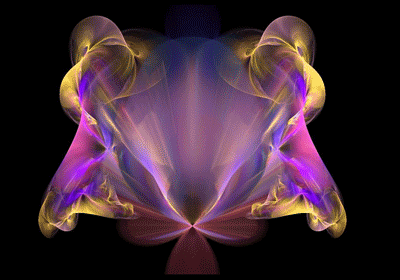
![]()
—ери€ сообщений "¬—≈ ћќ» ”–ќ » ѕќ –јЅќ“≈ — ‘ќ“ќЎќѕ.":
„асть 1 - –абота с маской.пошагово.
„асть 2 - ”рок пошагово.как из фото сделать рисунок.
„асть 3 - —ложное выделение объекта в фотошоп.пошагово.
„асть 4 - ак сделать свою красивую кисть-подпись в фотошоп.
„асть 5 - јнимаци€ путем цветокоррекции.”рок.
ћетки: анимаци€ делаем коллаж |
”рок от NATALI:«атемнение |
Ёто цитата сообщени€ просто__ќльга [ѕрочитать целиком + ¬ свой цитатник или сообщество!]
ћетки: анимаци€ |
си€ющий блик(плавный) |
Ёто цитата сообщени€ просто__ќльга [ѕрочитать целиком + ¬ свой цитатник или сообщество!]
ћетки: фотошоп плагины и фильтры анимаци€ |
јнимаци€ лучей уличного фонар€ |
Ёто цитата сообщени€ јстраханочка_51 [ѕрочитать целиком + ¬ свой цитатник или сообщество!]

¬ этой картинке € применила прием анимации лучиков, который сейчас буду объ€сн€ть
ќткрываем в фотошопе картинку, разблокируем слой - подробно на этом не буду останавл€ватьс€, кому этот момент не совсем пон€тен, то посмотрите вот в этом уроке. —оздадим новый слой - основной слой - артинка у нас активны - нажмите Ctrl+J, слой у нас пустой, на прозрачном слое - вот на нем мы и будем с вами рисовать лучи света дл€ фонар€.
ћетки: анимаци€ |
—оздание gif-анимации. ќсновы. ”роки Photoshop. |
Ёто цитата сообщени€ DiZa-74 [ѕрочитать целиком + ¬ свой цитатник или сообщество!]
ћетки: видео анимаци€ |
Ќесколько способов анимации воды в ‘Ў |
Ёто цитата сообщени€ lmedyankina [ѕрочитать целиком + ¬ свой цитатник или сообщество!]

ѕјћя“ ј Ќј„»Ќјёў»ћ ‘ќ“ќЎќѕ≈–јћ
“ут мен€ спросили ѕ„, как € делаю анимацию воды в ‘Ў. —тала вспоминать, что € умею в этом вопросе, и вот, что получилось.
ћетки: анимаци€ |
јнимаци€ в фотошопе с плагином Alien Skin Xenofex2. Ёффект переливани€ картинки |
Ёто цитата сообщени€ Ћ_»рина [ѕрочитать целиком + ¬ свой цитатник или сообщество!]
—ери€ сообщений "*уроки от »рины и атерины „увашовых*":
„асть 1 - јнимаци€ в фотошоп при помощи кистей. Ѕлестки
„асть 2 - јнимаци€ в фотошопе с плагином Alien Skin Xenofex2. Ёффект переливани€ картинки
„асть 3 - јнимаци€ розочек с плагином Alien Skin Xenofex 2
„асть 4 - јнимаци€ сверкающих звездочек с плагином Topaz Star Effects
ћетки: анимаци€ видео |
јнимаци€ солнечных лучей |
Ёто цитата сообщени€ R-Oksana [ѕрочитать целиком + ¬ свой цитатник или сообщество!]
ћетки: анимаци€ |
јнимаци€ розочки. ”рок от ¬иктории |
Ёто цитата сообщени€ Lyudmila_Lyu [ѕрочитать целиком + ¬ свой цитатник или сообщество!]
ћетки: анимаци€ |
—и€ние лучей |
Ёто цитата сообщени€ Ћ_»рина [ѕрочитать целиком + ¬ свой цитатник или сообщество!]
—»яЌ»≈ Ћ”„≈…
—олнечные лучи (3 способа)
јвтор: —атин
3 простых урока научат вас создавать разными способам легкие
солнечные лучи на своей аватаре. ќтличное украшение аватары дл€
любителей аккуратной и нежной анимации.



C чем мы познакомимс€ в этом уроке:
использование инструментов "Gradient tool" и "Brush tool", фильтры
"Noise" и "Blur - Radial Blur", режимы смешивани€ слоев - "Overlay" и
"Lighten"
ѕотребуетс€ знание урока: ѕлавный переход между кадрами, –абота с Brushes (кист€ми)
ƒл€ быстрого перехода к нужному уроку, щелкните по заинтереcовавшему вас результату:



—пособ є1. ѕри помощи градиента
—посою є2. — помощью фильтров.—пособ є3. — использованием готовых кистей-солнечных лучей.
—пособ є1
— помощью инструмента Gradient Tool
1. ќткрываем картинку в фотошопе.

2. —оздаем новый слой. — помощью(Shift+Ctrl+N), или на панели "layers" (слои) кнопка "create a new layer" (создать новый слой). Ќазываем его лучи 1:

3. Ѕерем инструмент "Gradient tool" (√радиент (G))

Ќа панели параметров инструмента (наверху) выираем тип градиента "Angle" (угловой):

ѕосле этого щелкаем на этой панели по самому градиенту и настраеваем окно "Gradient Editor", которе по€вл€етс€ перед нами:

¬ыберите любой тип градиента и настройте его под себ€, а именно:
- смените тип градиента с "Solid" на "Noise" (Ўумовой)
- поиграйте с белыми и черными ползунками на RGB, чтобы достичь нужного оттенка градиента
- "Roughness" (ѕлавность) ставьте с 50 % на 100%.
- ѕоставьте галочки около "Restrict color" (ограничить цвета) и "add transparency" (добавить прозрачность)
4. ѕроводим градиентом по новому слою от самого верха до низа

5. —тавим дл€ этого сло€ режим наложени€ Overlay (перекрытие) с 50% прозрачностью (transparency):

6. “еперь повтор€ем пункты 2-5 два раза.
” вас должно получитьс€ три сло€ с градиентом:

аждый раз ваши лучи будут располагатьс чуть иначе, так как практически невозможно попасть дважды в тоже место.
5. ѕереходим в Image Ready:

6. ¬ панели "Animation" (јнимаци€) создаем еще три кадра с помощью кнопки "Duplicate current frame" (дублировать активный кадр):

7. ¬ыстраиваем видимость слоев дл€ этих кадров. ƒл€ первого кадра - фонова€ картинка + лучи1, дл€ второго кадра - фотонова€ + лучи2, дл€ третьего кадра - фонова€ + лучи3:

8. ѕромежуточные кадры. ƒелаем раст€жку -
промежуточные кадры между всеми основными кадрами. я сделала под два
кадра раст€жки. + скопировала первый кадр, поставила его в конец
анимации и сделала раст€жку между ним и предпоследним кадром. “аким
образом анимаци€ будет плавной. ѕосле этого кадр-дубликат первого кадра
€ удалила:

ѕримечание:подробнее о промежуточных кадрах читайте в уроке "ѕлавный переход между кадрами "
–езультат трудов:

—пособ є2
— помощью фильтров
–езультат урока:

1. ќткрываем картинку в фотошопе.

2. —оздаем новый слой. — помощью(Shift+Ctrl+N), или на панели "layers" (слои) кнопка "create a new layer" (создать новый слой). Ќазываем его лучи 1:

3. ѕри помощи инструмента "Paint bucket tool" (заливка) красим новый слой в белый цвет:

4. ѕрименение фильтров.
—ледующим шагом примен€ем такие фильтры:
Filter - Noise - Add Noise (‘ильтр --- Ўум ---- ƒобавить шум):

C настройками:

Amount (количество) - 400%
Distribution (распределение) - "Uniform" (равномерное)
√алочка около "Monochoromatic" (монохромный) дл€ того, чтобы добавленыый шум был черно-белым.
» сразу применим следуюший фильтр
Filter – Blur – Radial Blur (‘ильтр - –азмытие - –адиальное размытие):

— настройками:

Amount (количество) - 400%
Blur Method (метод размыти€) - Zoom (линейный)
Quality (качество) - Good (хорошее)
ѕримечание: ÷ентр размыти€ вы можете выбрать
самосто€тельно, подвигав скрещенные линии на примере. Ёто позволит вам
сделать лучи, расход€щиес€ от солнышка, где бы оно не находилось.
5. –ежимы наложени€ слоев.
—ейчас наш аватар выгл€дит так:

Ќо не пугайтесь. —ейчас будем мен€ть режим наложени€ слоев и все будет в норме.
ѕомен€ем режим наложени€ сло€ (луч 1) с "Normal" (Ќормального) на "Lighten" («амена светлым) с прозрачность 20%:


6. —оздаем еще 2 новых сло€. Ќазовем их соответственно лучи2, лучи3 и применим к ним пункты с 3 по 5 включительно.
“еперь у нас 4 сло€:
1 слой - база
2 слой - луч1
3 слой - луч2
4 слой - луч3

7. јнимаци€ и кадры. ѕереходим в Image Ready:

7. ¬ панели "Animation" (јнимаци€) создаем еще три кадра с помощью кнопки "Duplicate current frame" (дублировать активный кадр):

8. ¬ыстраиваем видимость слоев дл€ этих кадров. ƒл€ первого кадра - фонова€ картинка + лучи1, дл€ второго кадра - фотонова€ + лучи2, дл€ третьего кадра - фонова€ + лучи3:

—тавим врем€ смены кадров от 0, 1 до 0, 2 сек и сохран€ем анимацию:

—пособ є3
»спользование кистей с готовыми солнечными лучами.
–езультат урока:

ƒл€ выполнени€ этого урока нам понадоб€тс€ новые кисти дл€ фотошопа. —качать кисти с солнечными лучами можно тут.
ѕримечание:о том, как устанавливать в photoshop новые кисти, читайте в уроке "–абота с Brushes (кист€ми)"
1. ќткрываем картинку в фотошопе.

2. ¬ыбираем инструмент "Brush tool" (кисть):

3. ¬ыбираем нужную кисть. Ќа верхнем панели параметров
инструментов находим закладочку "Brushes" (кисти), жмем на нее
воспользовавшись кнопкой выпадающего списка, выбираем закаченную кисть:

4. —оздаем новый слой. — помощью(Shift+Ctrl+N), или на панели "layers" (слои) кнопка "create a new layer" (создать новый слой). Ќазываем его лучи 1:

5. ѕримен€ем кисти. я вз€ла из списка 7-ю кисть, довольно сильно увелиила ее (кнопки на клавиатуре "х" и "ъ") и применила ее в углу нашей аватары:

6. ѕрозрачность. Ќемного измените настройки прозрачности (opacity) дл€ сло€ с лучами. я оставила значение 60%:

7. —оздание других слоев. —оздайте еще пару слоев и
таким же образом римените к ним кисть и измените прозрачность сло€, Ќќ
на этот раз немного сдвигайте кисть перед применением в сторону, чтобы
лучи визуально сдвинулись. “аким образом перед нами 4 сло€:
- база
- лучи1
- лучи2
- лучи3

8. јнимаци€ и кадры
ѕереходим в Image Ready:

9. ¬ панели "Animation" (јнимаци€) создаем еще два кадра с помощью кнопки "Duplicate current frame" (дублировать активный кадр):

10. ¬ыстраиваем видимость слоев дл€ этих кадров. ƒл€ первого кадра - фонова€ картинка + лучи1, дл€ второго кадра - фотонова€ + лучи2, дл€ третьего кадра - фонова€ + лучи3:

—тавим врем€ смены кадров от 0, 1 до 0, 2 сек и сохран€ем анимацию:

11. ƒоводим до ума. — помощью урока "ѕлавный переход между кадрами" мы можем создать по промежутоных кадра между всеми основными, тогда наша анимаци€ будет более плавной:

ћетки: анимаци€ |
јнимаци€ фильтром - Ўум |
Ёто цитата сообщени€ јстраханочка_51 [ѕрочитать целиком + ¬ свой цитатник или сообщество!]
ќткрываем картинку в фотошопе и разблокирруем слой ( € просто перетаскиваю замочек в корзинку)
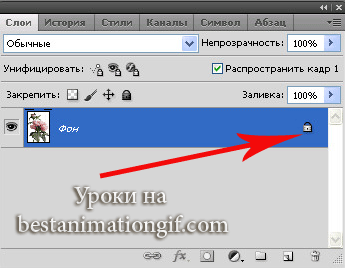
—оздадим шесть слоев, дл€ этого просто нажмем Ctrl + J
–аботать начнем с первым слоем - у него включен глазок ( на всех остальных - отключим) и он синего цвета - активный ( чтобы слой стал активным, по нему надо просто шелкнут)
ћетки: анимаци€ делаем коллаж |
јнимаци€ картинки. |
Ёто цитата сообщени€ Baroma [ѕрочитать целиком + ¬ свой цитатник или сообщество!]
|
ћетки: анимаци€ делаем коллаж |
¬ращение лучей. |
Ёто цитата сообщени€ Nelya27 [ѕрочитать целиком + ¬ свой цитатник или сообщество!]
јвтор урока: Elena Krasyukova.
ќткрываем ‘Ў,загружаем картинку
"‘айл"-"ќткрыть"
я вз€ла свое фото.
ћетки: делаем коллаж анимаци€ |
јнимаци€ "ЅлЄстки фона под текстом" |
Ёто цитата сообщени€ јстраханочка_51 [ѕрочитать целиком + ¬ свой цитатник или сообщество!]
|
ћетки: анимаци€ текст |
”рок от ≈лены Ѕу€новой јнимаци€ самолета |
ƒневник |
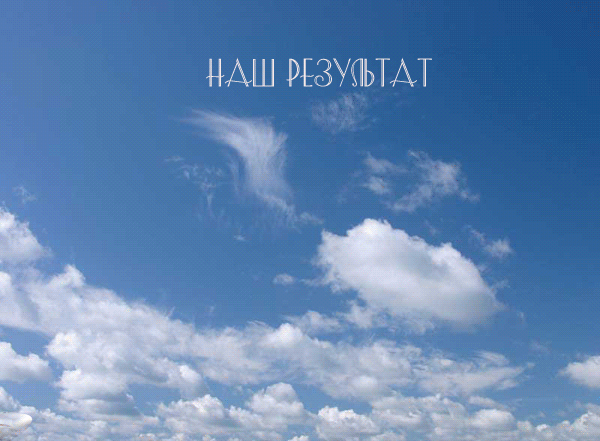
"„итать дальше..."
ћетки: анимаци€ |